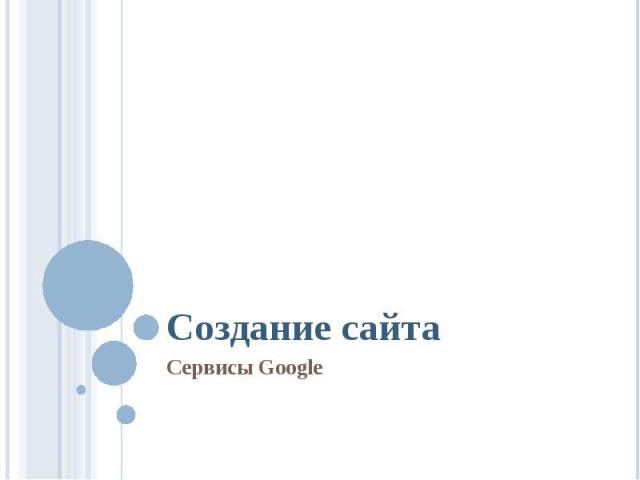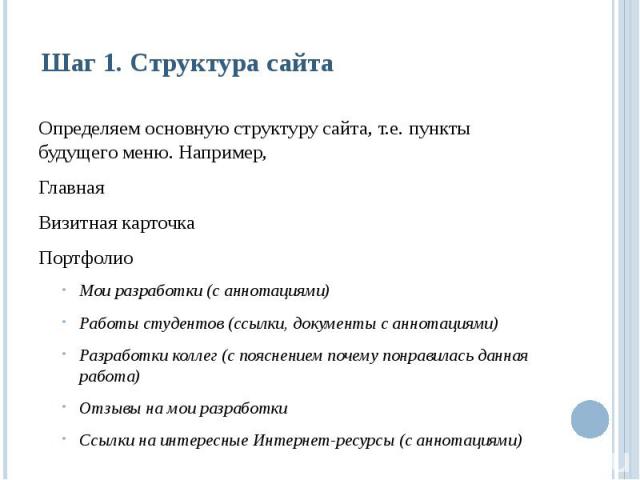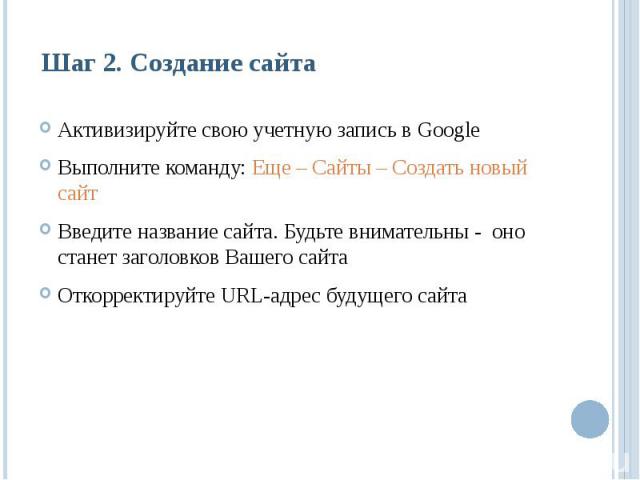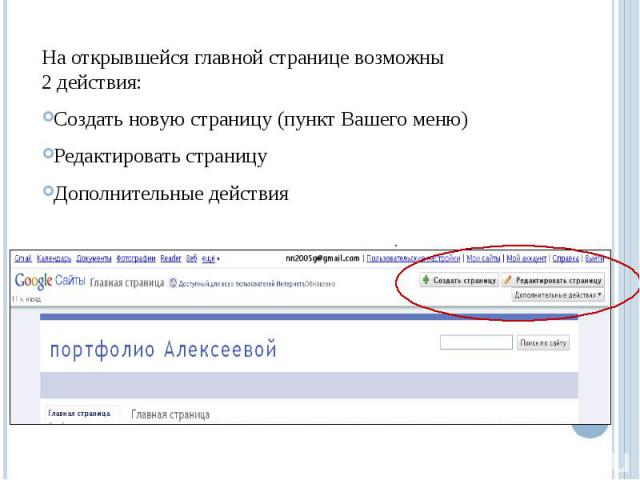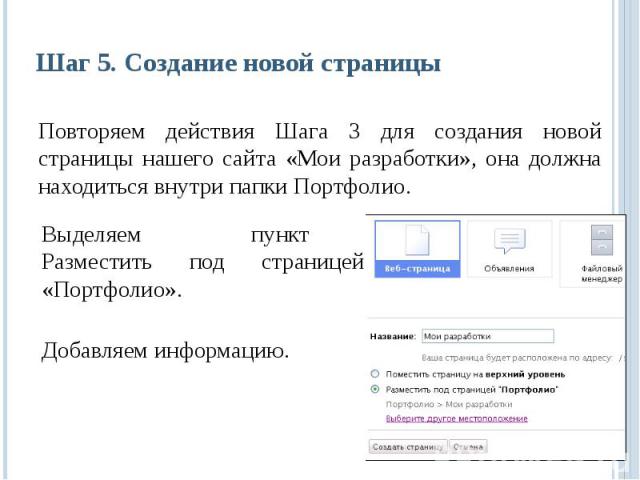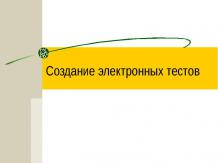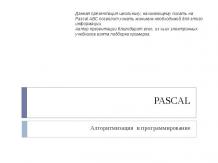Презентация на тему: Создание сайта. Сервисы Google

Создание сайта Сервисы Google

Определяем основную структуру сайта, т.е. пункты будущего меню. Например,ГлавнаяВизитная карточкаПортфолиоМои разработки (с аннотациями)Работы студентов (ссылки, документы с аннотациями)Разработки коллег (с пояснением почему понравилась данная работа)Отзывы на мои разработкиСсылки на интересные Интернет-ресурсы (с аннотациями)

Шаг 2. Создание сайтаАктивизируйте свою учетную запись в GoogleВыполните команду: Еще – Сайты – Создать новый сайтВведите название сайта. Будьте внимательны - оно станет заголовков Вашего сайтаОткорректируйте URL-адрес будущего сайта
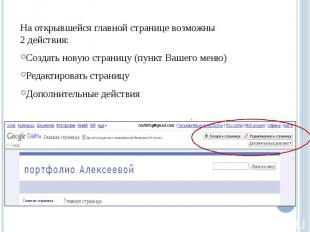
На открывшейся главной странице возможны 2 действия:Создать новую страницу (пункт Вашего меню)Редактировать страницуДополнительные действия
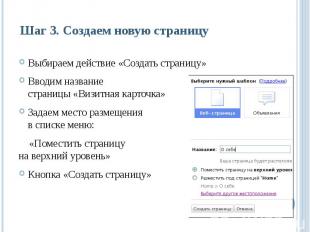
Шаг 3. Создаем новую страницу Выбираем действие «Создать страницу»Вводим название страницы «Визитная карточка»Задаем место размещенияв списке меню: «Поместить страницуна верхний уровень»Кнопка «Создать страницу»

Шаг 4. Заполнение страницыНовая страница открылась в режиме редактирования: вводим нужный текст и размещаем изображения.Затем по описанию шага3 создаем страницу Портфолио, в котором даем описание представленному материалу.

Размещение изображенийЧтобы добавить изображение необходимо выполнить команду верхнего меню Вставить – Изображение – Обзор – Выберите папку, в которой находится рисунок – нажмите Ок (предварительно уменьшите размер фотографии до 600 пикселей в любом графическом редакторе).

Шаг 5. Создание новой страницыПовторяем действия Шага 3 для создания новой страницы нашего сайта «Мои разработки», она должна находиться внутри папки Портфолио.

Удаление сайта Выбрать команду Дополнительные действия – Управление сайтом.В разделе Настройка сайта – Общие выбрать команду Удалить сайт.В этом же разделе можно изменить заголовок сайта.

Управление панелью навигации Выберите команду Изменить боковую панель, которая находится под основным содержанием сайта.Затем команды Навигация – Изменить. Снимите флажок Автоматически генерировать дерево навигации и управляя стрелками задайте нужный порядок размещения страниц.